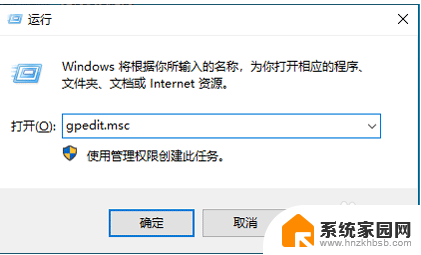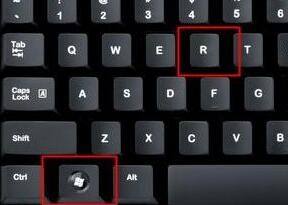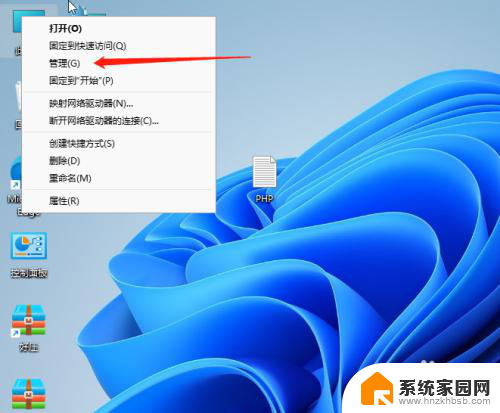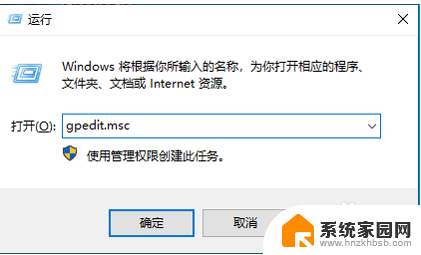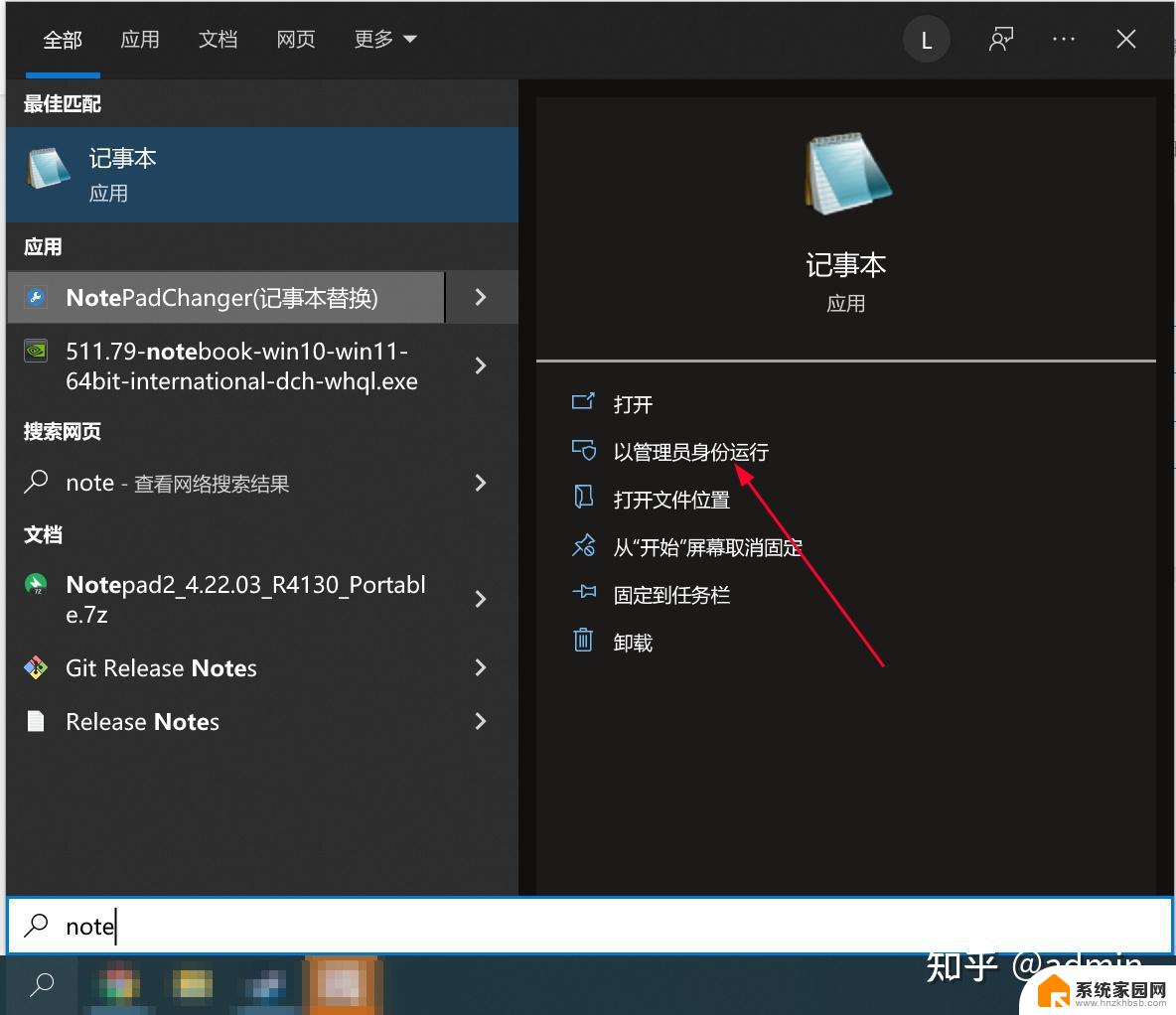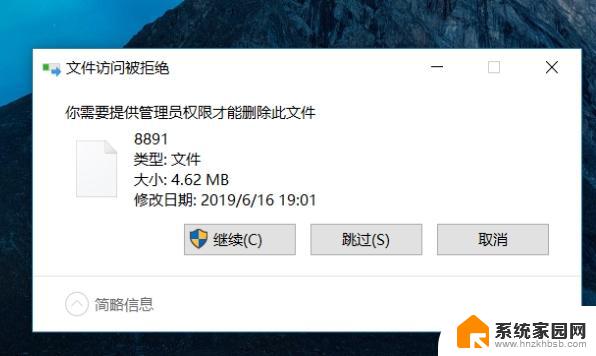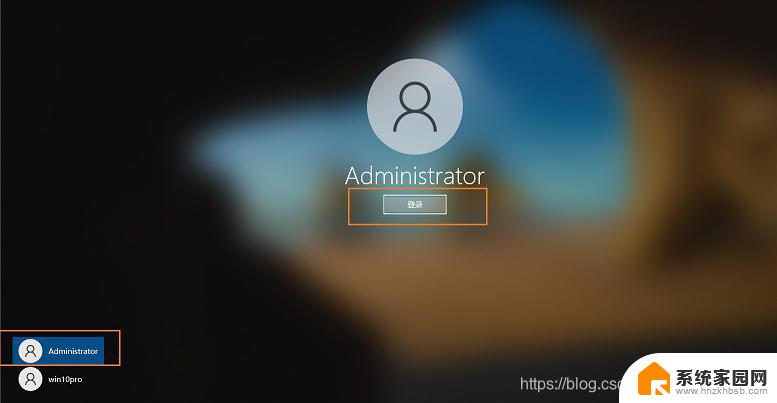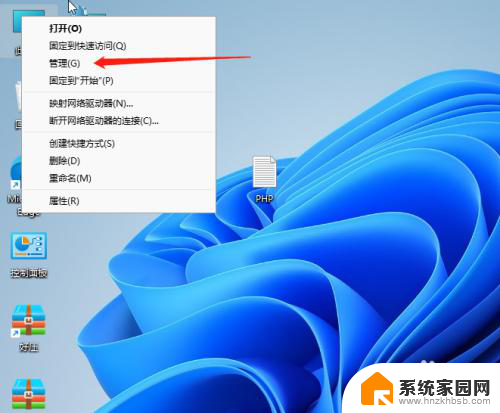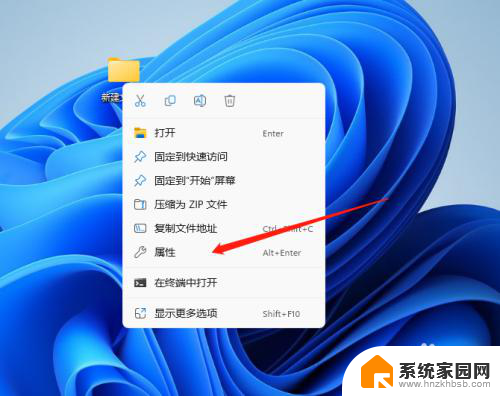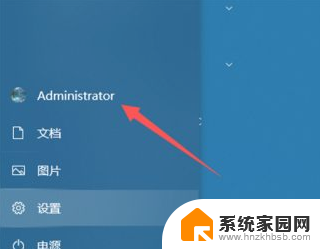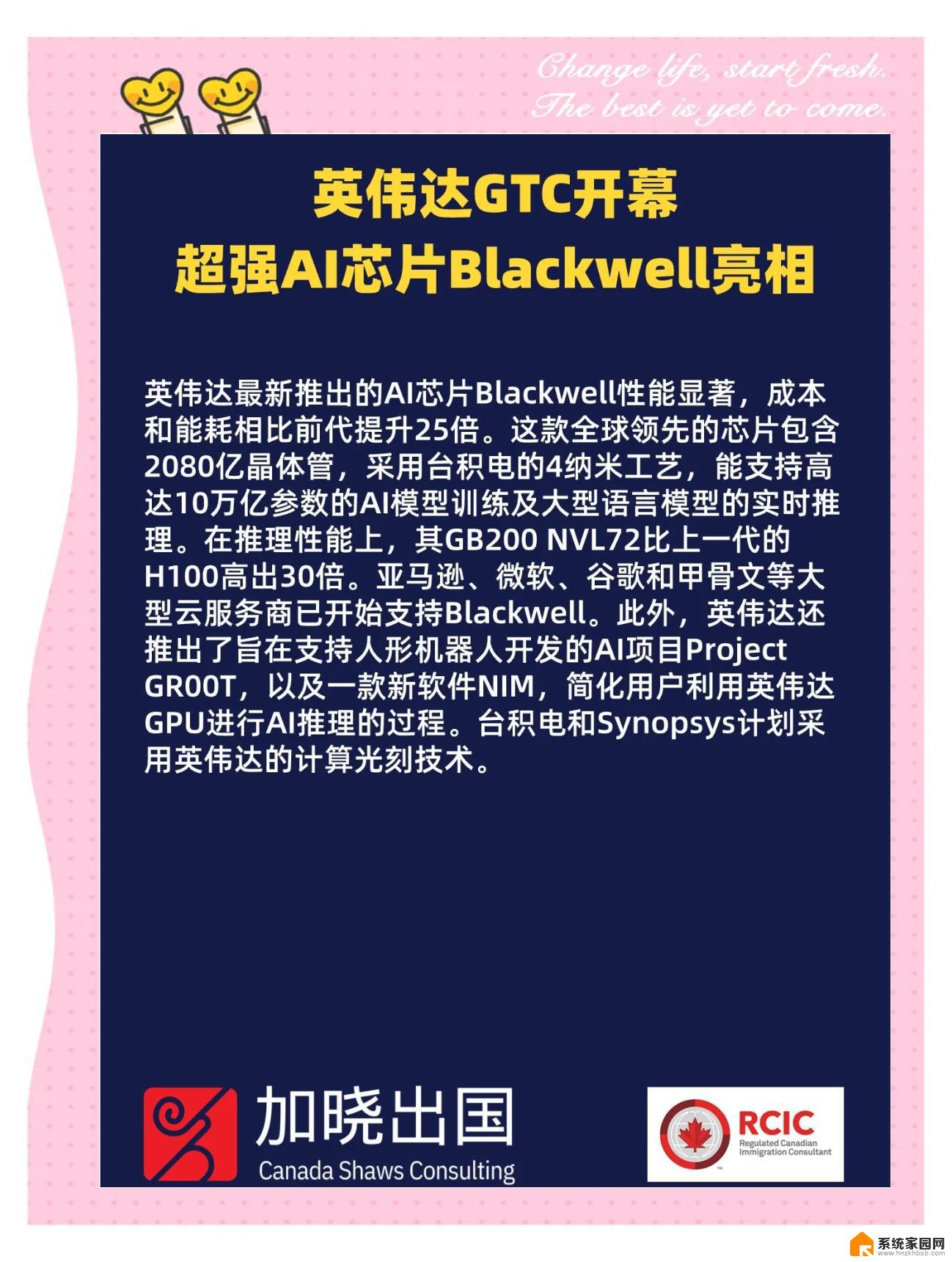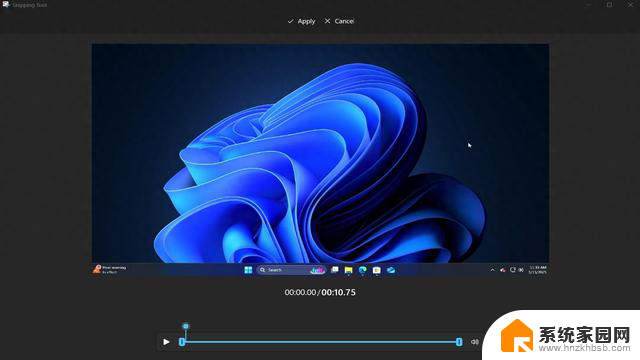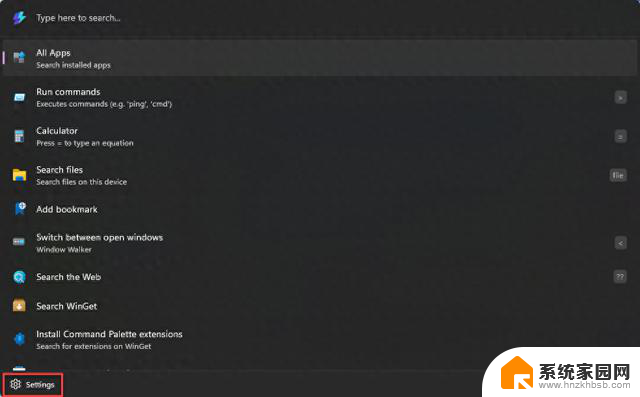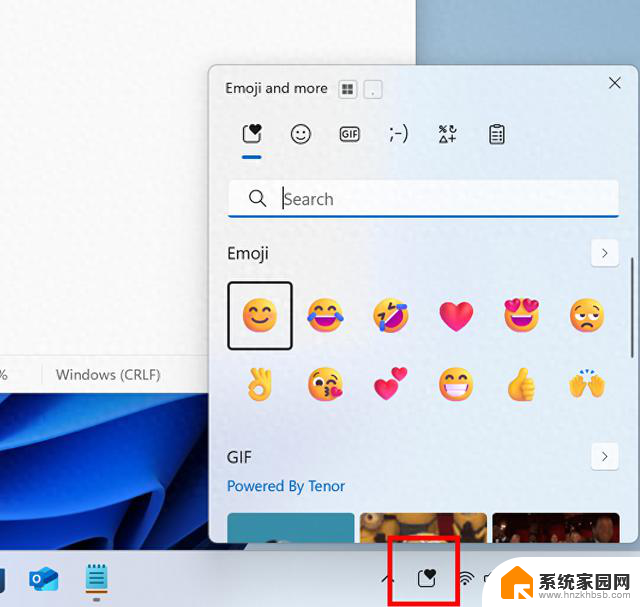管理权限怎么设置 win10怎么修改管理员权限
更新时间:2024-10-10 17:12:26作者:hnzkhbsb
在Windows 10系统中,管理员权限的设置是非常重要的,管理员权限可以让用户对系统进行更深层次的操作,但是如果权限设置不当可能会导致系统安全性受到威胁。要修改管理员权限,可以通过控制面板或者设置中的用户账户选项来进行操作。通过合理设置管理员权限,可以保护系统的安全性,避免不必要的风险。了解如何设置和修改管理员权限是非常重要的。
方法如下:
1.进入电脑桌面后,选择需要设置管理员权限的程序。然后右击选择,如图示意画面。
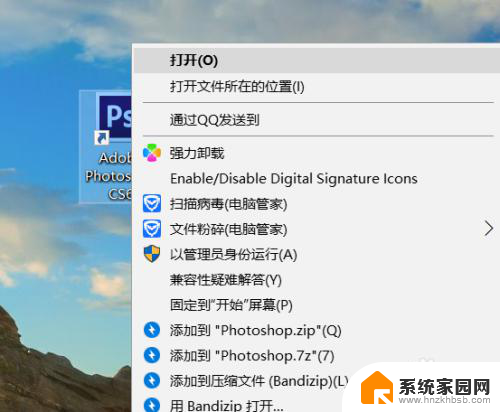
2.然后根据当前弹出对话框,选择最下方的“属性”并点击进入。如下图示意。
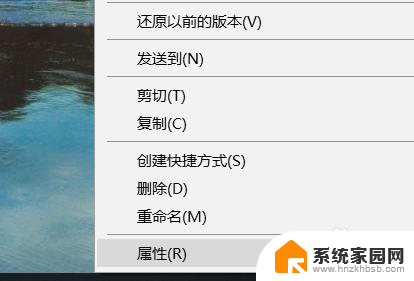
3.进入“属性”操作界面后,然后根据操作页面点击选择“兼容性”。如图示意。
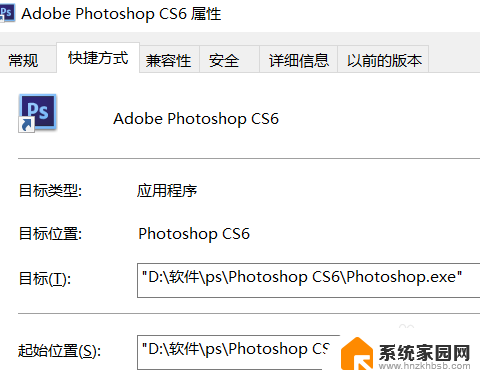
4.进入“兼容性”后,找到当前操作页面中,“以管理员身份运行次程序”。然后勾选当前选项。
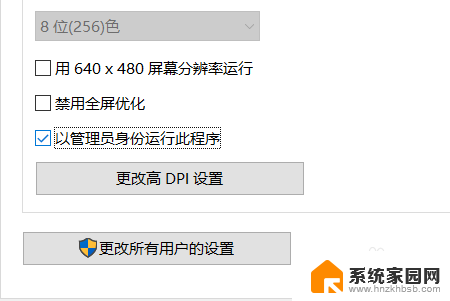
5.勾选完成后,点击当前页面中的“确认”按钮。就可以完成设置了。
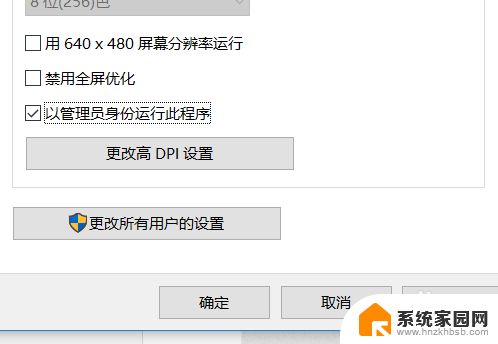
6.设置完成后,打开程序,会显示下图示意画面,也就是你设置完成了。
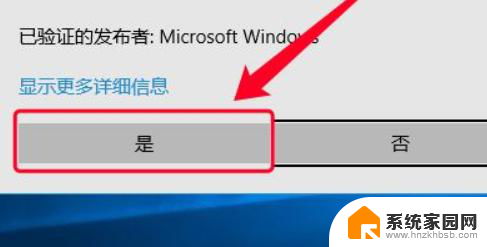
以上就是关于如何设置管理权限的全部内容,如果你遇到这种情况,可以根据我的方法来解决,希望对大家有所帮助。